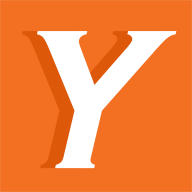도메인 신청하기
웹 페이지를 서비스하기 위해서는 도메인이 필요합니다.
도메인이란 123.456.678.90 이런식의 컴퓨터 ip 를 문자 주소에 연결하여 쉽게 접근할 수 있는 개념입니다. naver 도 223.130.200.104 라는 ip로 되어 있는데 이것을 naver.com 이라는 주소에 연결시킨 거지요.
도메인은 무료와 유료로 나뉘어 지는데 무료인 경우 여러가지 제약이 많아서 유료로 신청했습니다.

제가 사용하는 도메인은 예스닉이란 곳입니다.( 내돈내산 )
구글링해서 눈에 띄는 아무 사이트를 고른 것이라 좋은지 나쁜지는 모르겠습니다.
며칠 써본 소감으로는 QnA 답변이 친절하고 있을 기능은 다 있는거 같습니다.
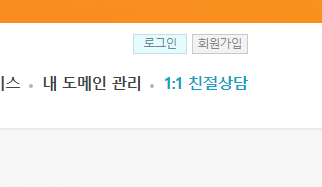
우측 상단 메뉴를 통해 회원가입을 합니다.
( 절차는 간단하니 생략하도록 하겠습니다 )
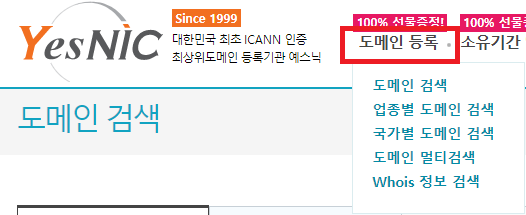
메인화면으로 돌아와서 상단의 도메인 등록 메뉴를 클릭합니다.
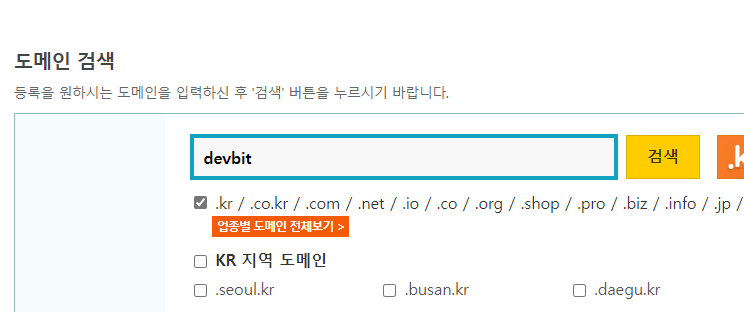
도메인 검색창에 원하는 도메인을 넣고 검색을 해봅니다.
저는 이미 devbit.co.kr 이라는 도메인을 구입한 상태입니다. 어떻게 나올까요?
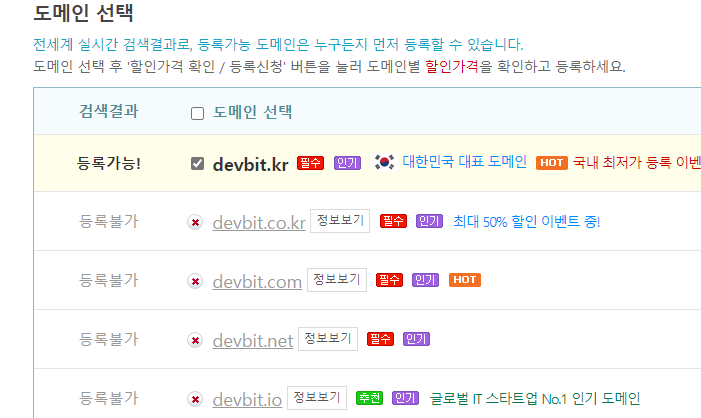
사용 가능한 도메인들이 나옵니다.
( devbit.co.kr 은 이미 제가 구입해서 등록불가로 뜨는군요 )
devbit.kr 로 구입한다는 가정으로 진행하겠습니다.
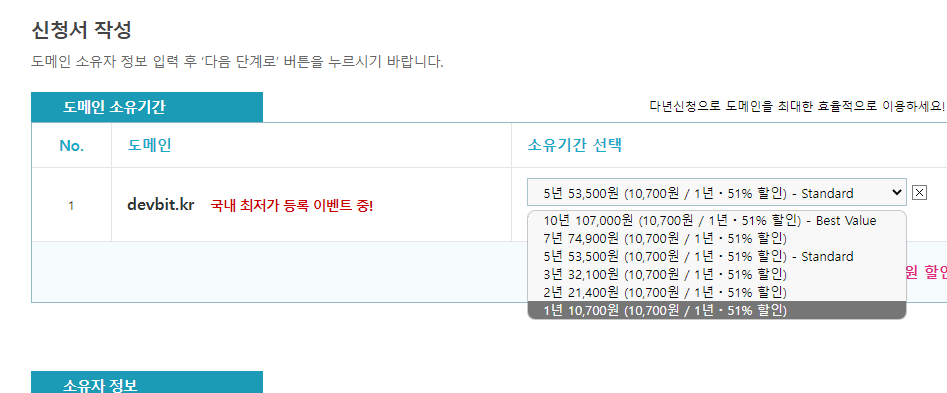
가격을 선택합니다. 저는 1년으로 했는데 구입하시는 분의 상황에 맞게 고르시면 됩니다.
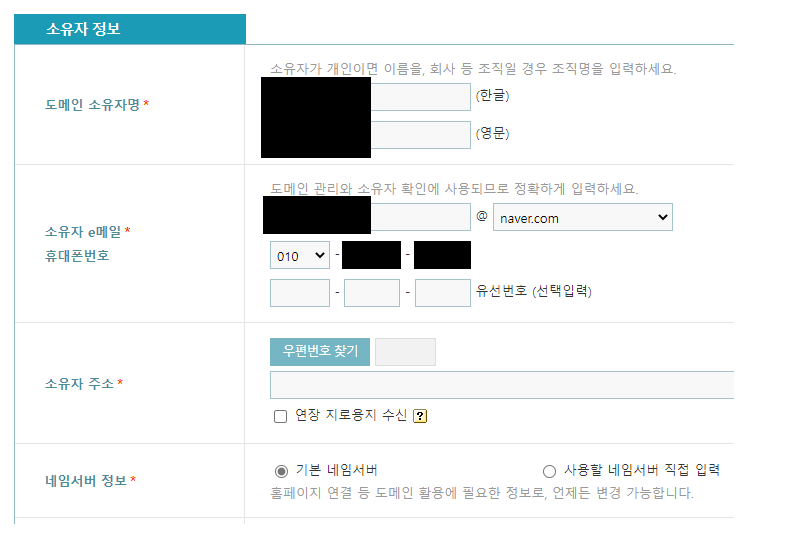
개인정보도 알맞게 기입해 주세요.
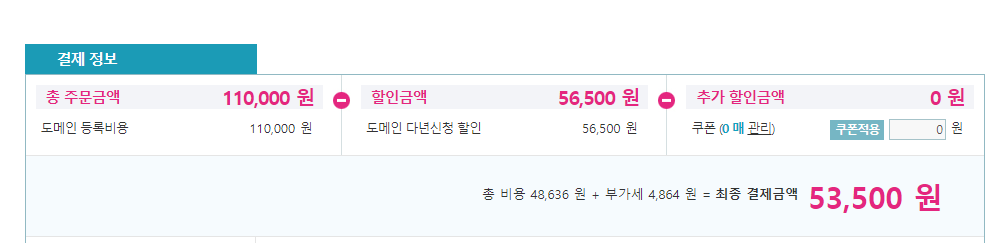
결제화면에서 가격이 맞는지 잘 확인하시고 결제하시면 됩니다.
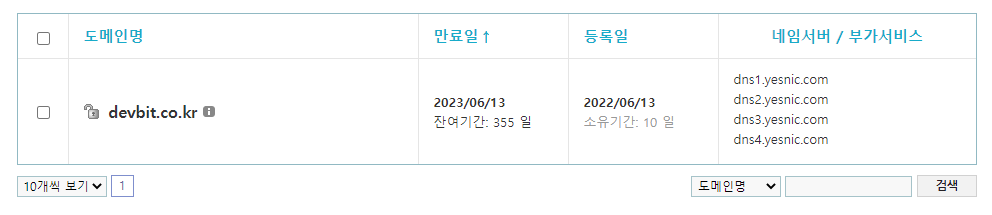
결제가 끝나면 메인화면으로 와서 내 도메인 관리를 누르면 위와 같이 구입한 도메인이 보입니다.
이제 이 주소는 다른 사람이 쓸 수 없습니다.
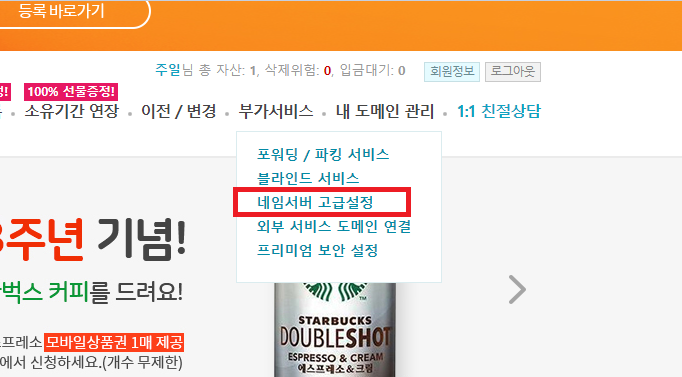
가입 후 메인화면에서 상단 메뉴에 있는
부가서비스 -> 네임서버 고급설정
으로 이동합니다.
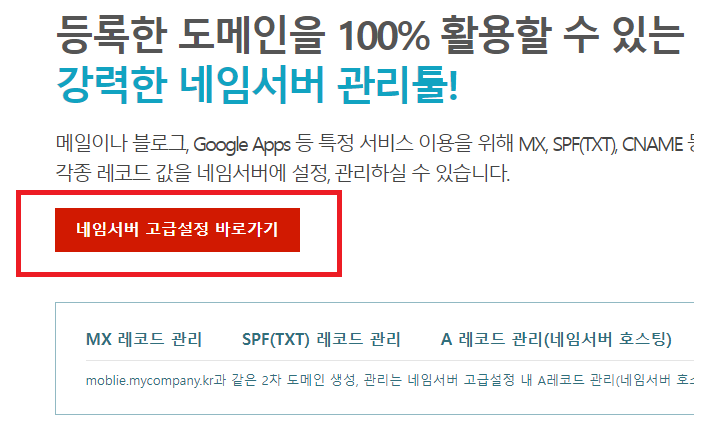
네임서버 고급설정 바로가기를 클릭합니다.
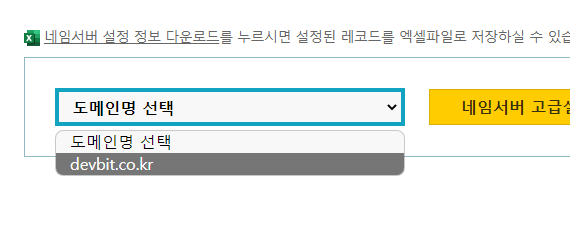
도메인명 선택을 누르면 현재 구입한 도메인 목록이 나옵니다. 도메인을 선택 후 바로 옆에 있는 네임서버 고급설정 버튼을 누릅니다.
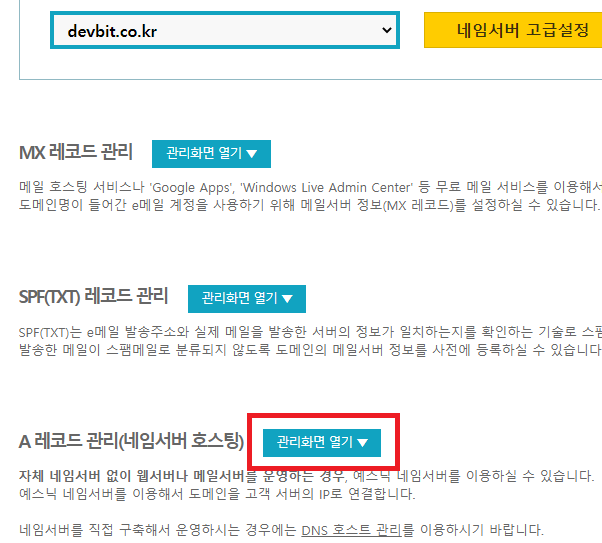
하단의 A 레코드 관리(네임서버 호스팅) 옆의 관리화면 열기 버튼을 누릅니다.
이 메뉴는 앞으로도 수차례 오실 곳이니 위치를 꼭 외워 두시기 바랍니다.
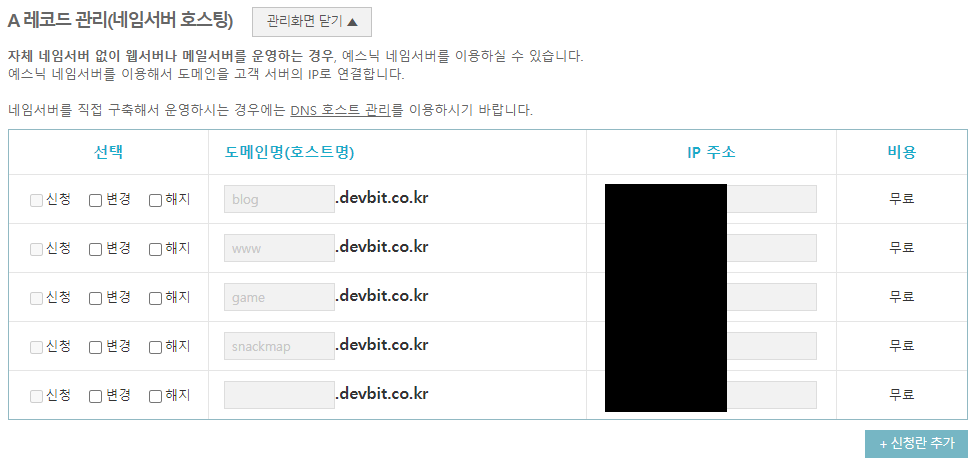
버튼을 누르면 현재 연결된 서브도메인들과 ip 주소가 나옵니다.
처음에는 선택 부분이 모두 빈 공백으로 되어 있습니다.
( 저는 이미 모두 연결시켜둔 상태라 변경 or 해지만 가능합니다 )
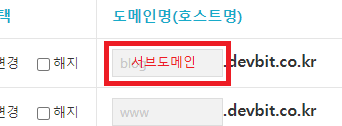
원하는 서브도메인을 기입합니다. 여기서 알아 두셔야 할 게 있는데 처음 신청했던 메인 도메인 자체를 연결하고 싶으면 서브 도메인 자리를 공백으로 하시면 됩니다.( 중요 )

저는 이전에 있던 서브 도메인 중 하나를 wiki.devbit.co.kr 라는 서브 도메인으로 변경하겠습니다. 여러분은 신청으로 하시면 됩니다.

해당 서브 도메인에 연결시킬 ip를 기입합니다.
이미 웹서비스를 하고 있는 서버가 있으면 해당 ip를 적으시면 됩니다.
아직 웹서비스가 없으면 그냥 여러분 집 인터넷의 공인 ip를 적으세요.
기입이 끝났으면 하단에 있는 다음 단계로 버튼을 누릅니다.
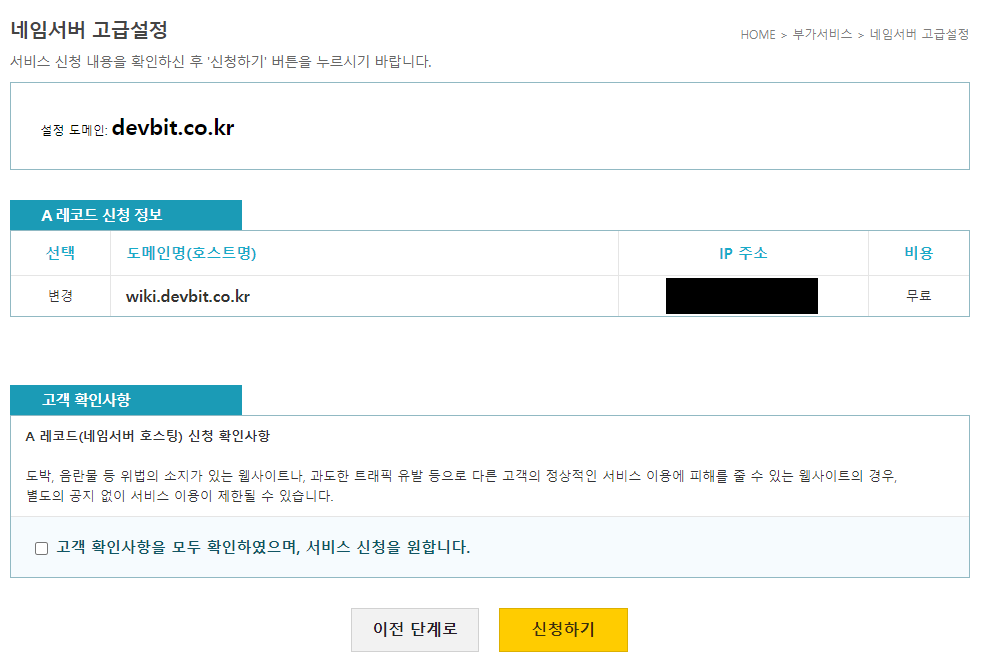
확인 화면이 나옵니다. 여러분은 선택 항목이 "신청"으로 되어 있을 겁니다.
체크박스를 선택해 주고 신청하기를 누릅니다.
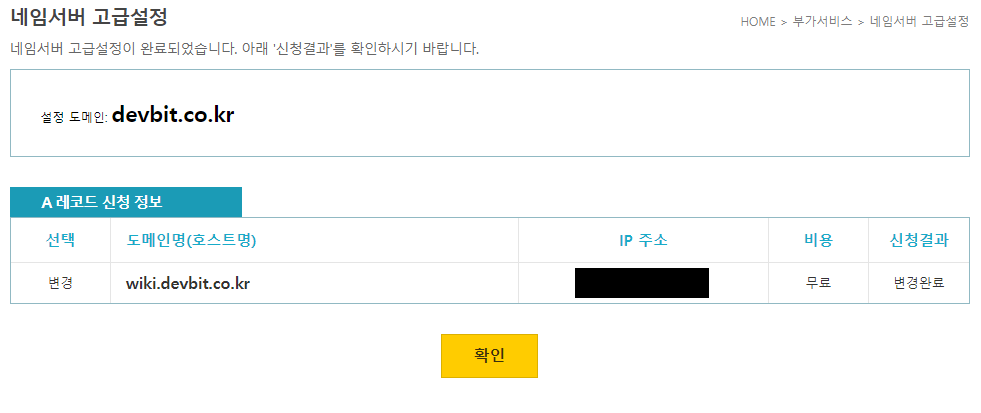
도메인 신청이 완료되었습니다.
( 한번 더 말씀드리지만 여러분은 선택 항목이 "신청"으로 되어 있을 거에요 )
이제 web 에서 여러분만의 도메인이 생겼습니다.